Google heeft zojuist verschillende updates aangekondigd voor zijn Password Manager-service in het domein Blogpost (Opent in een nieuw tabblad). Google is al een tijdje bezig om ermee te concurreren De beste wachtwoordmanagers Maar het mist vaak de functies die andere managers hebben aangeboden. Met deze laatste update hoopt Google zijn platform boven opties van derden te plaatsen.
Google Password Manager: nieuwe functies

De grootste update die bij deze update wordt geleverd, is de mogelijkheid om wachtwoorden rechtstreeks aan de app toe te voegen. Voorheen moesten gebruikers hun wachtwoord toevoegen wanneer Google hen vroeg om hun wachtwoord op te slaan nadat ze zich al hadden aangemeld bij een webpagina. Nu kunnen gebruikers eenvoudig de wachtwoordbeheerder invoeren en handmatig wachtwoorden toevoegen voor hun meest gebruikte aanmeldingen.
Bovendien heeft Google aangekondigd dat Android-gebruikers een snelkoppeling naar hun startscherm kunnen maken waarmee ze Google Password Manager meteen kunnen starten. iOS-gebruikers krijgen ook iets. Google staat nu toe dat iPhone-gebruikers wachtwoorden maken voor hun iOS-apps wanneer Chrome is ingesteld als de provider voor automatisch aanvullen.
Google Password Manager: is het consistent op alle apparaten?
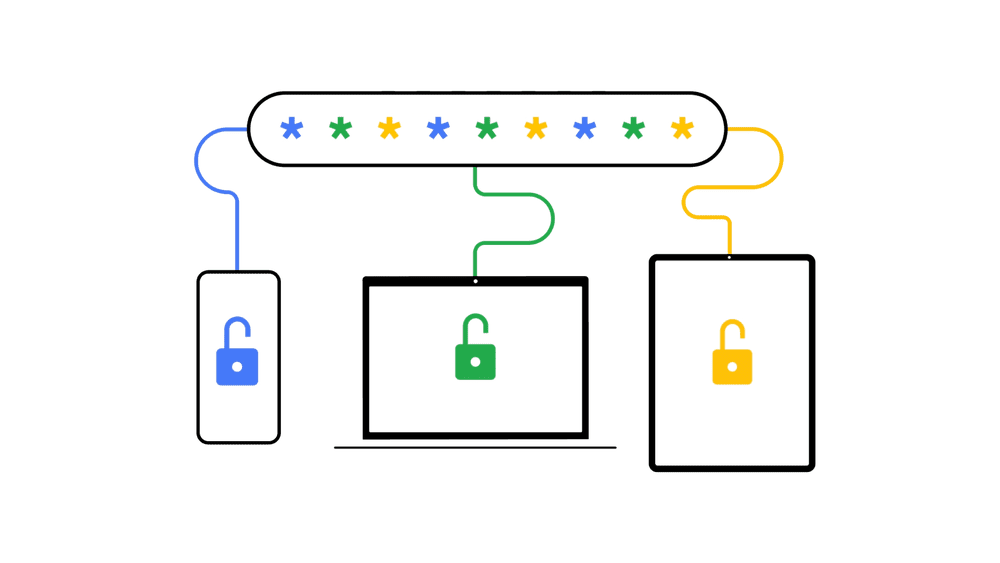
Google zegt dat gebruikers met deze nieuwe updates “dezelfde vereenvoudigde en uniforme beheerervaring in Chrome- en Android-instellingen” zullen hebben. Hoewel dit kan veranderen, is dat op het moment van schrijven niet het geval.
Google Chrome-wachtwoordbeheerders voor Windows 10 en Android lijken erg op elkaar, maar met een opmerkelijke uitzondering. Met Chrome on PC Password Manager kunt u niet handmatig wachtwoorden toevoegen vanaf de Google Password Manager-website. In plaats daarvan moeten gebruikers naar chrome://settings/passwords gaan, waar ze vervolgens handmatig zoveel wachtwoorden kunnen toevoegen als ze willen.
Google Password Manager: een wachtwoord toevoegen in Chrome voor Windows 10
- Ga naar chrome://settings/passwords
- Scrol omlaag naar Opgeslagen wachtwoorden en selecteer Toevoegen
- Voer de URL, gebruikersnaam en wachtwoord in voor het wachtwoord dat u wilt toevoegen
- Klik op Opslaan
En dat is het. Het wachtwoord verschijnt nu in de lijst met wachtwoorden die op uw apparaten zijn opgeslagen.
Google Password Manager: een wachtwoord toevoegen op Android
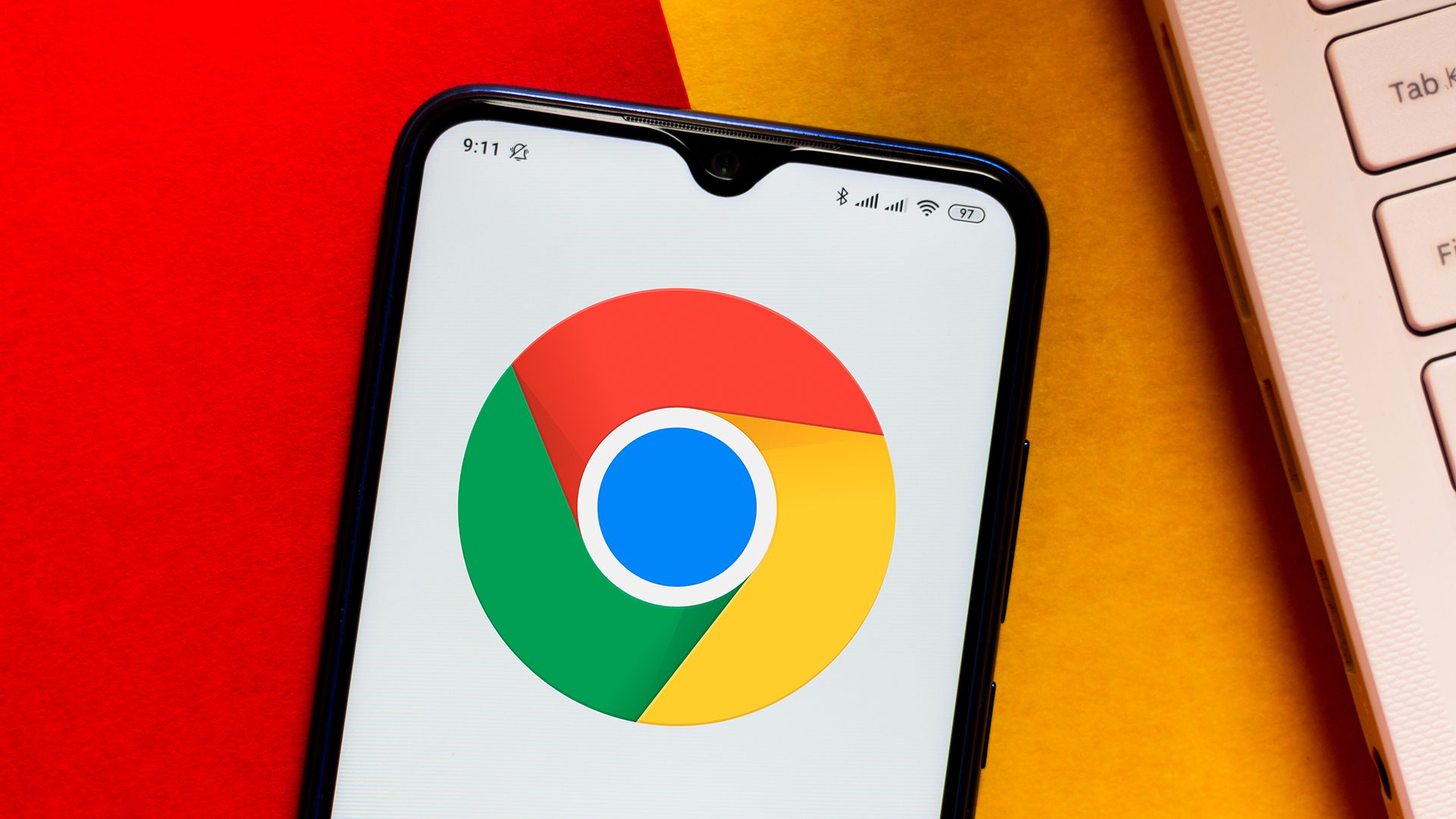
Je moet door verschillende hoepels springen om toegang te krijgen tot Google Password Manager. Maar als u eenmaal in de Google Password Manager op Android bent, is het proces heel eenvoudig. Er staat een “+” symbool naast uw opgeslagen wachtwoorden. Klik gewoon op dit pictogram en voer de inloggegevens in die u wilt opslaan.
U kunt toegang tot Google Password Manager op Android nog eenvoudiger maken door een snelkoppeling op het startscherm van uw telefoon in te stellen. Om deze snelkoppeling toe te voegen, klikt u op het tandwielpictogram in de rechterbovenhoek van Password Manager. Dit opent je Instellingen voor Wachtwoordbeheer en je ziet een sectie waarin je een snelkoppeling kunt toevoegen. Tik er gewoon op en je bent klaar.
Totdat Google een zelfstandige applicatie voor Password Manager uitbrengt, zal het moeilijk zijn om het gebruik ervan via een applicatie van derden te rechtvaardigen. Persoonlijk gebruik ik Bitwarden, wat: Het beste gratis niveau van elke wachtwoordbeheerders. Het is echter goed om te zien dat Google zich richt op dit belangrijke aspect van digitale veiligheid.






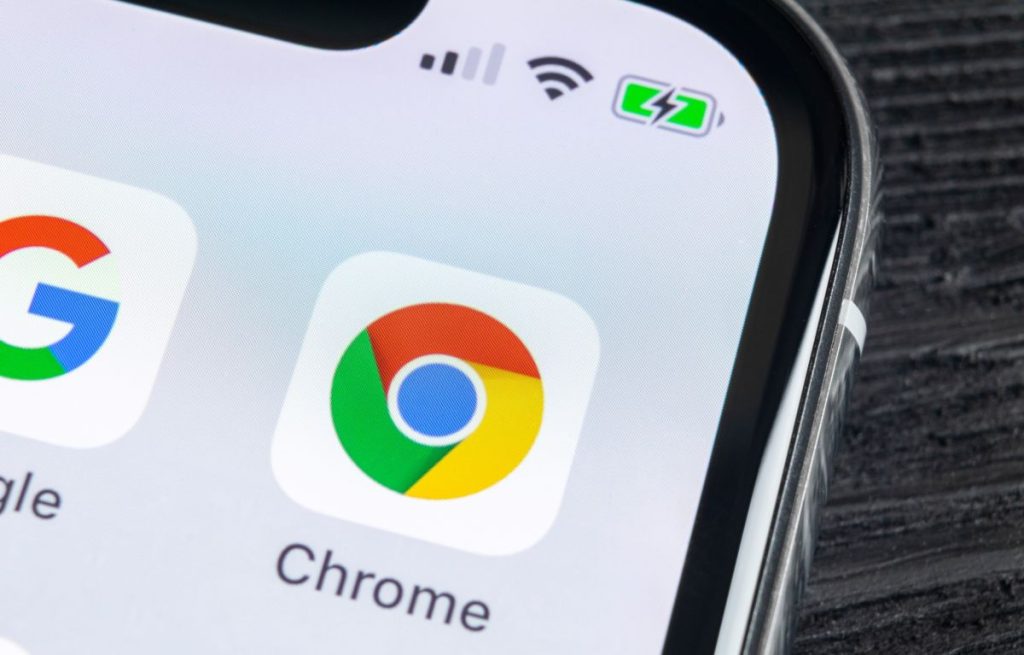
More Stories
Apple kondigt uitbreiding van Vision Pro naar nog twee landen aan
Hoe u de Apple Gehoortest doet met AirPods Pro 2
Apple kondigt MacBook Pro-modellen aan met M4 Pro- en M4 Max-chips, Thunderbolt 5-ondersteuning en meer